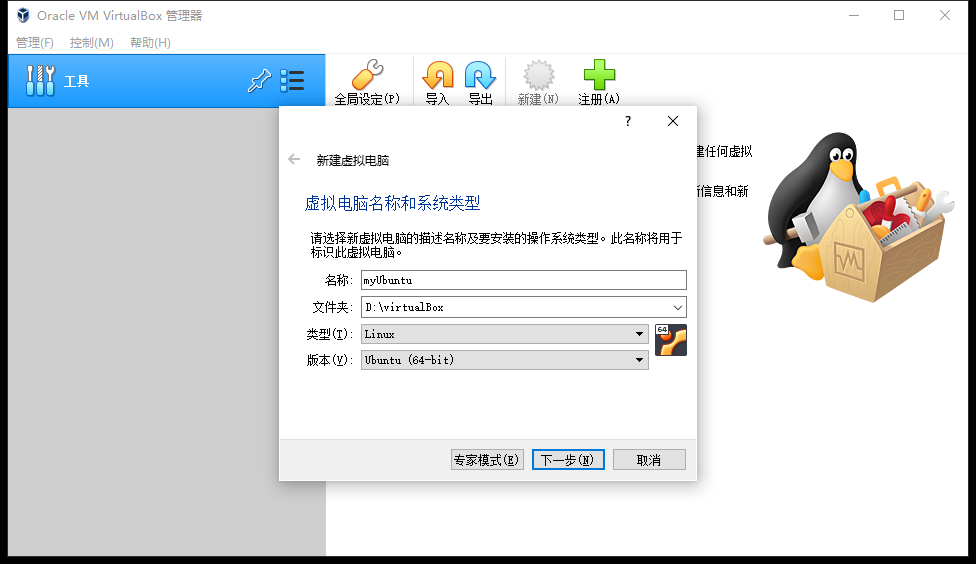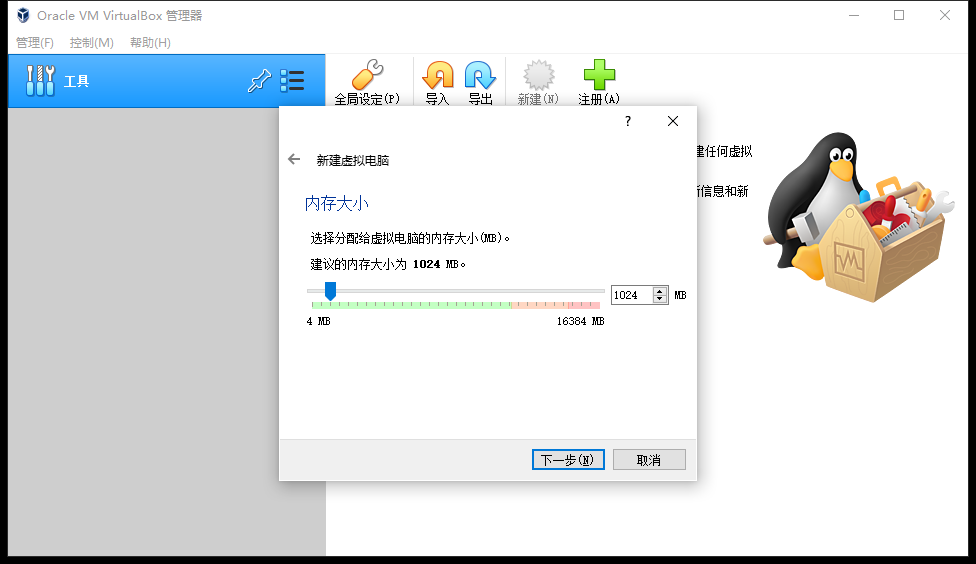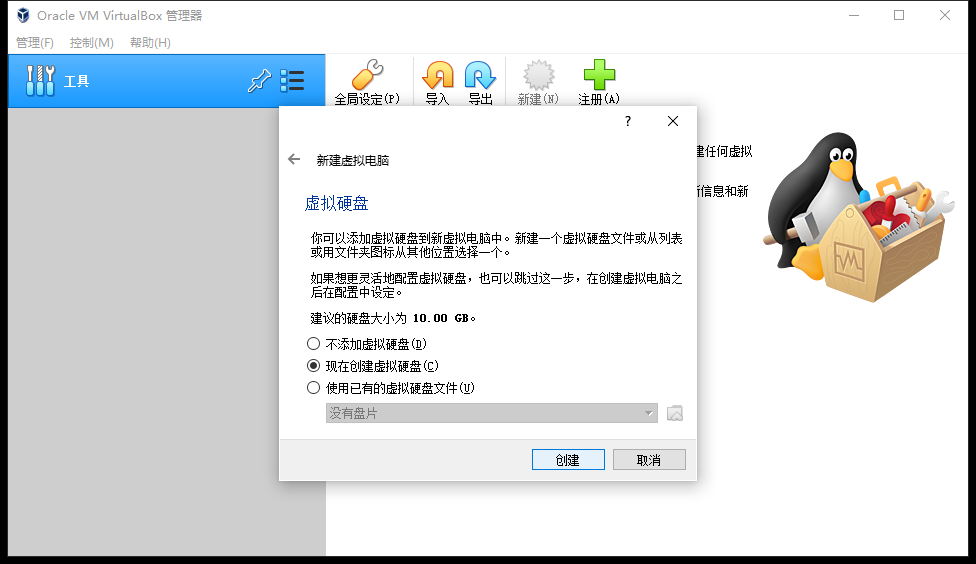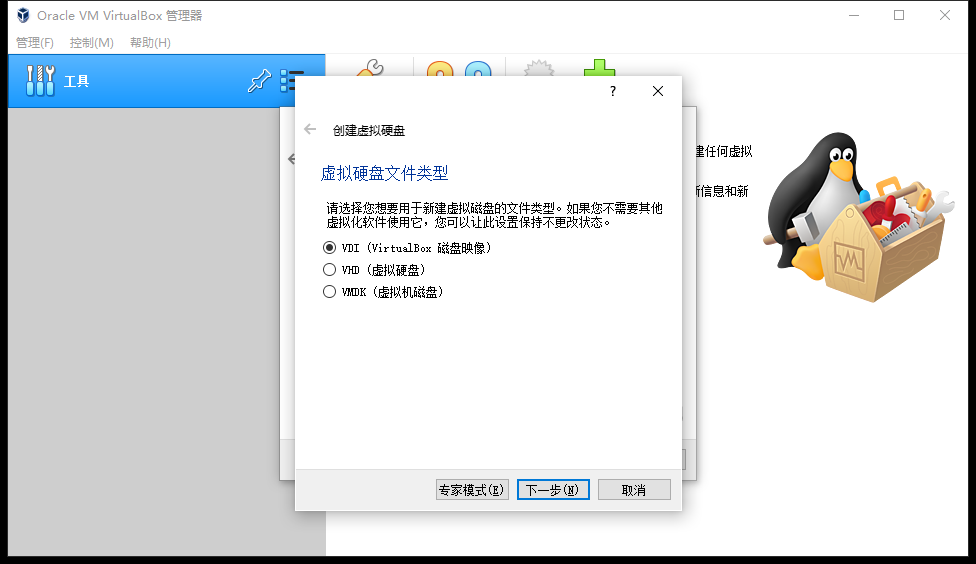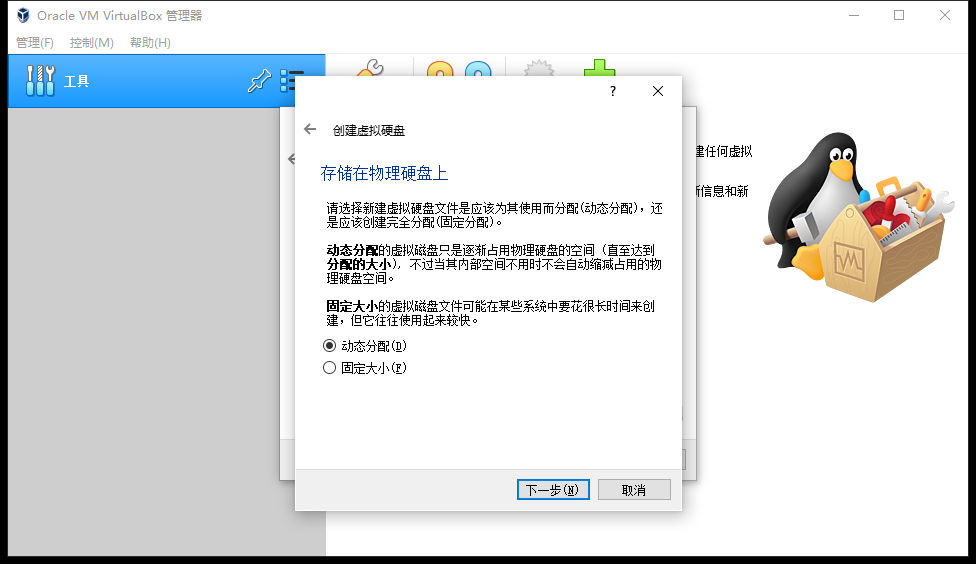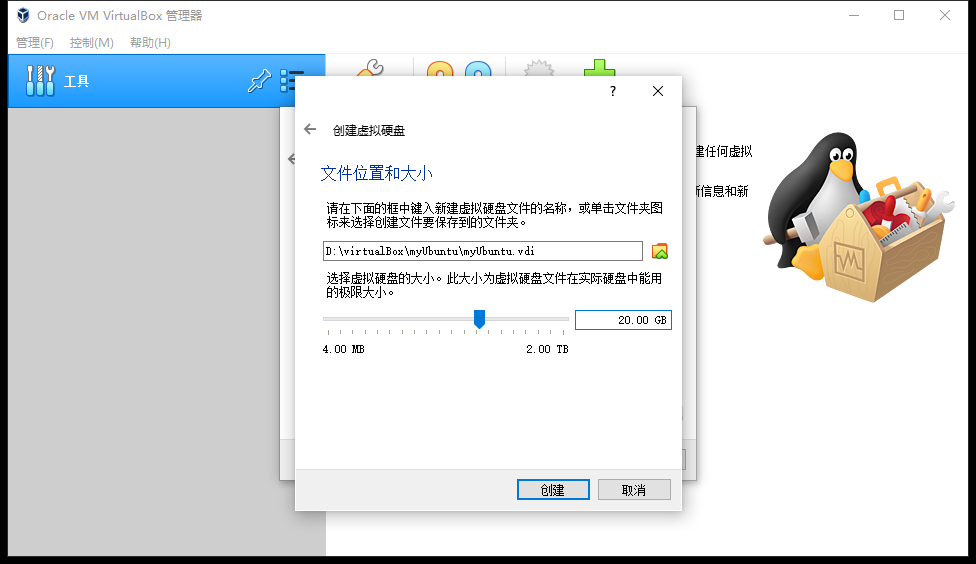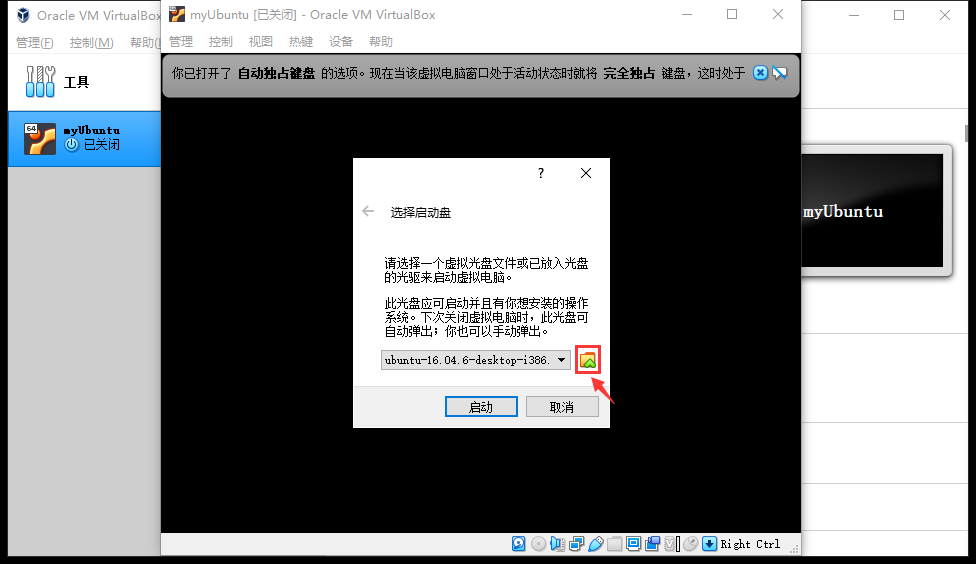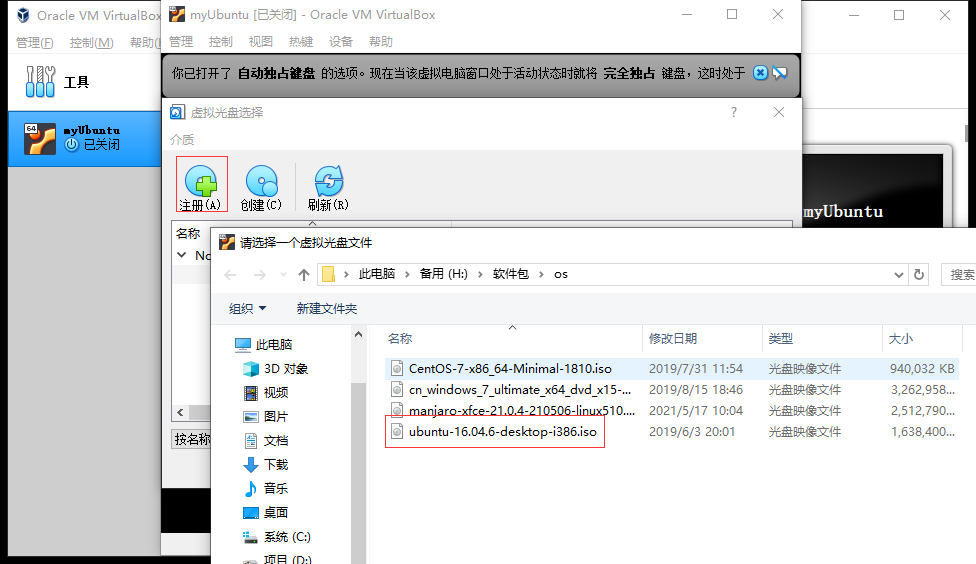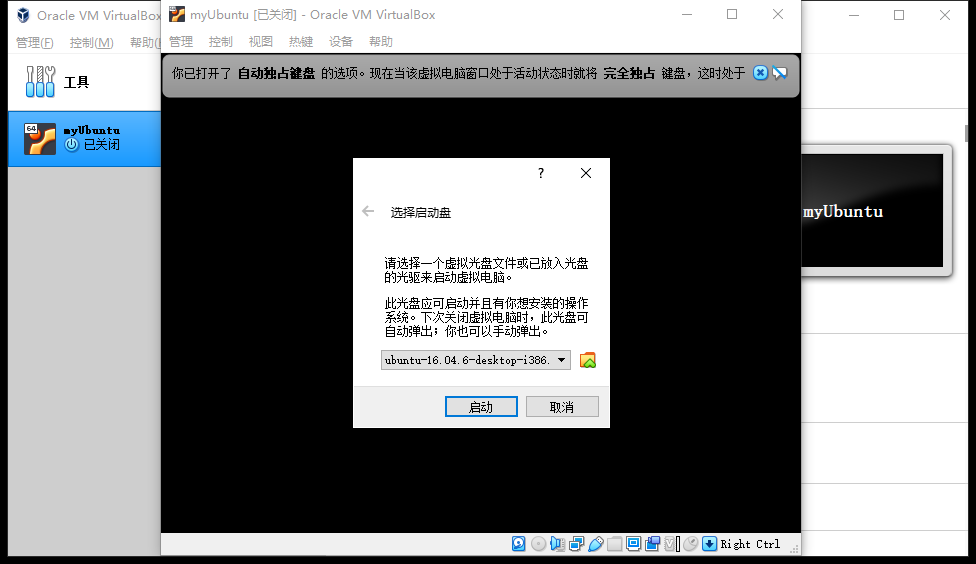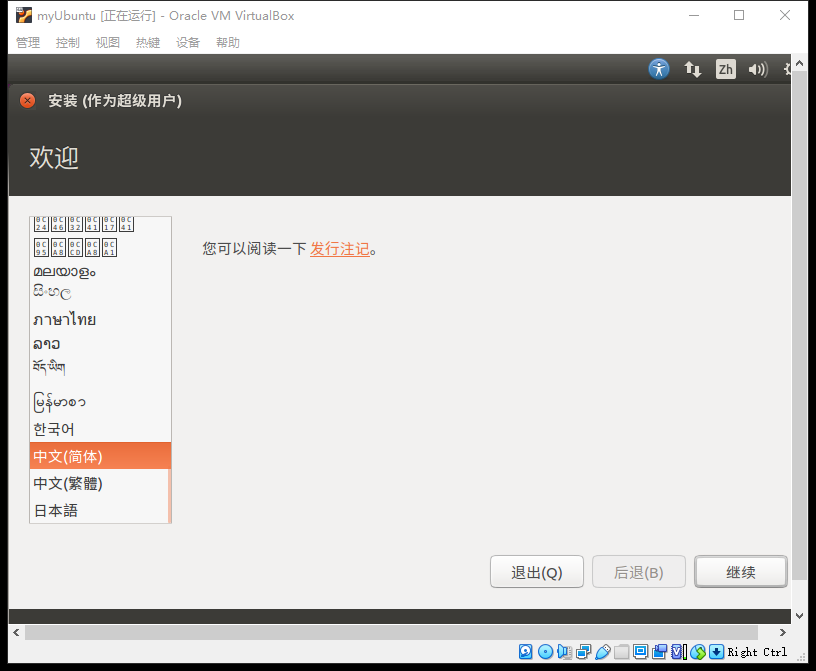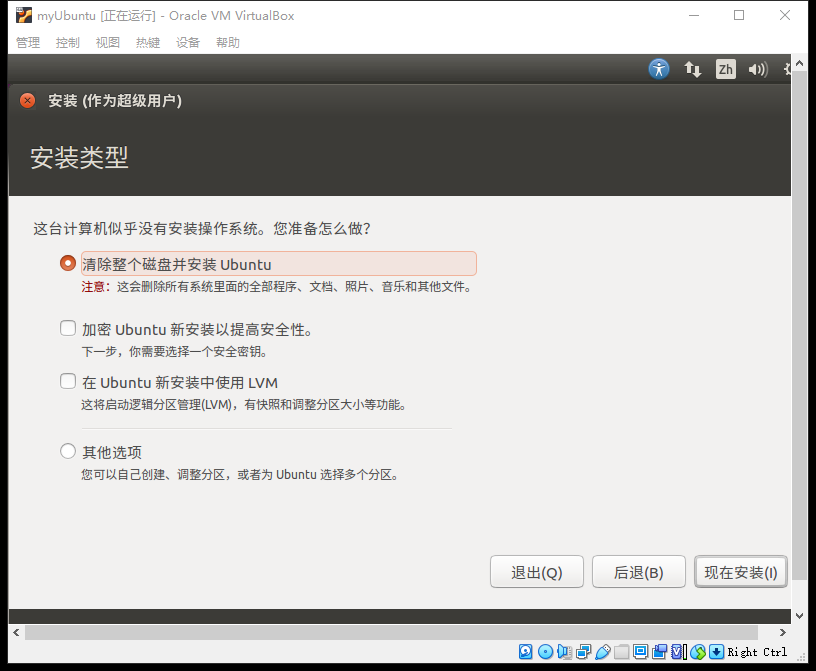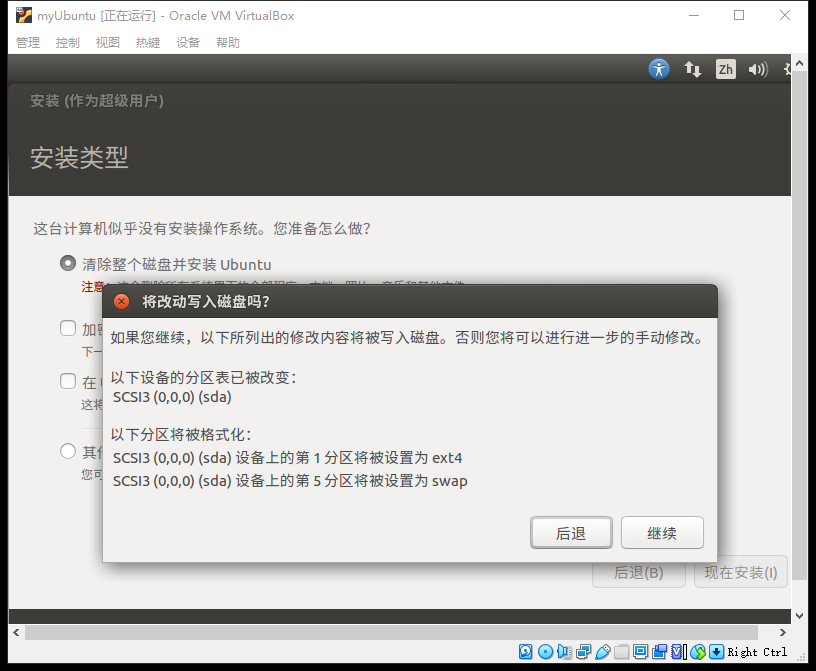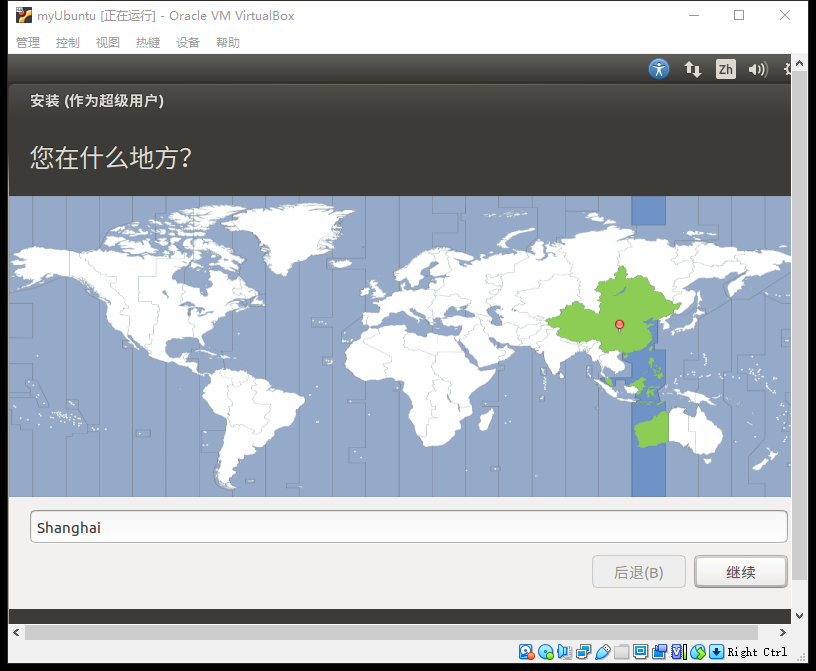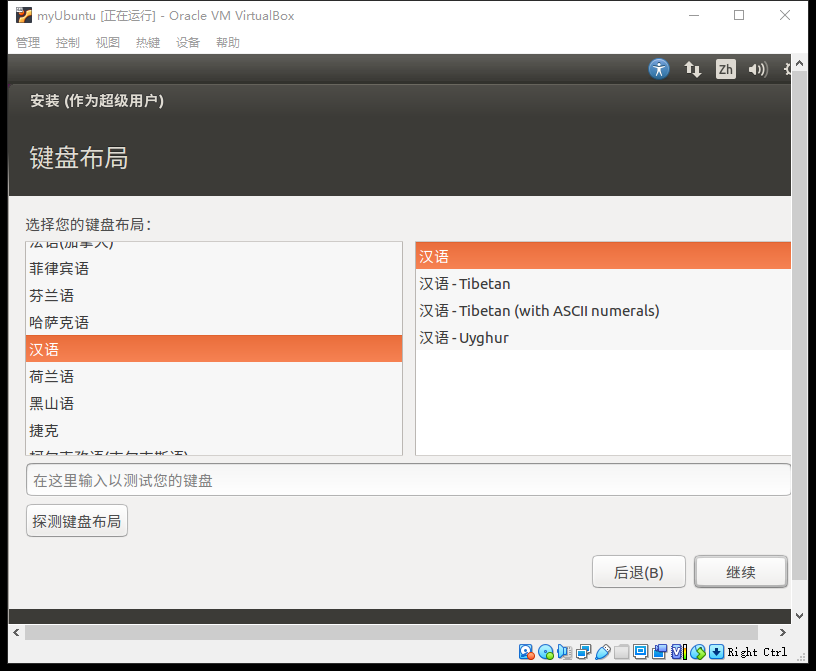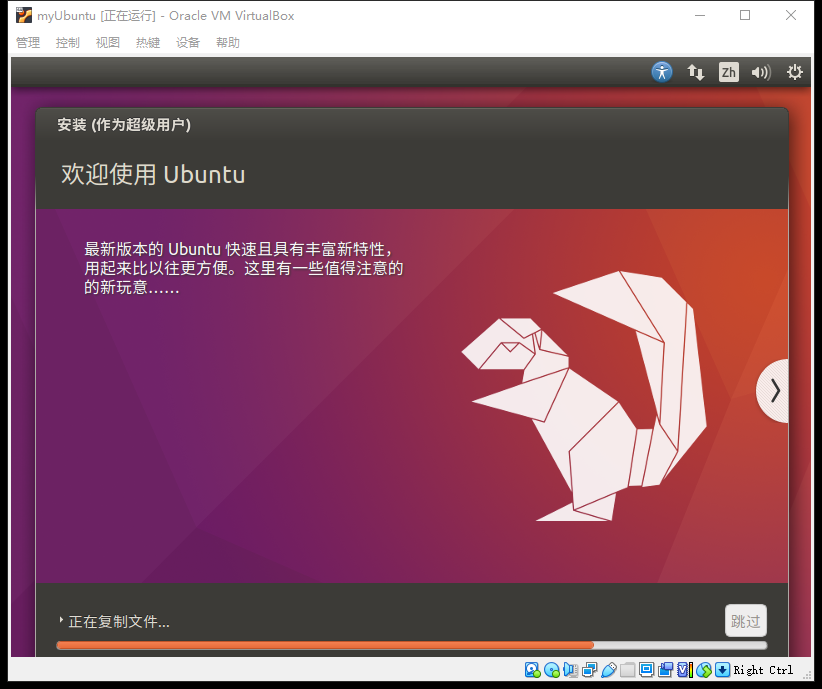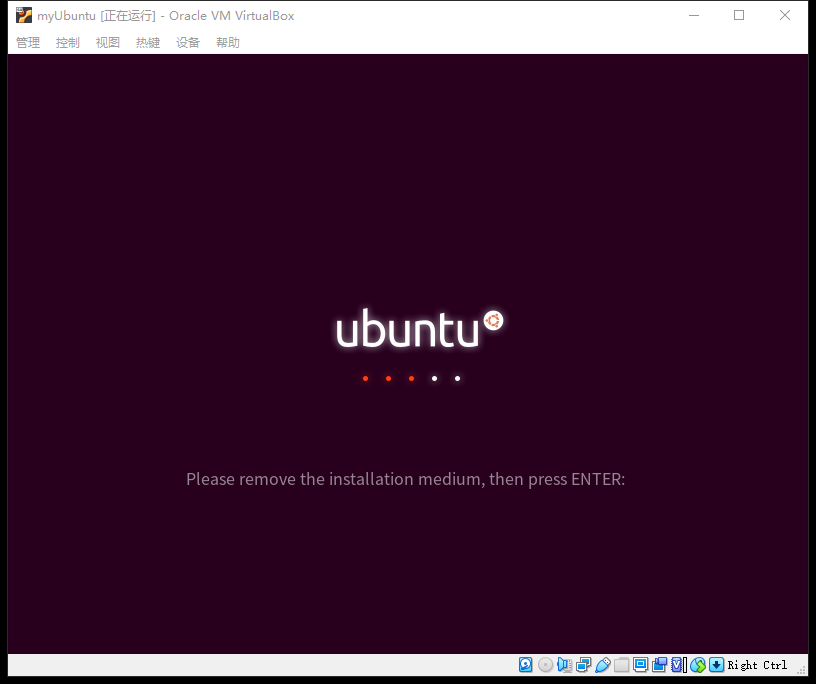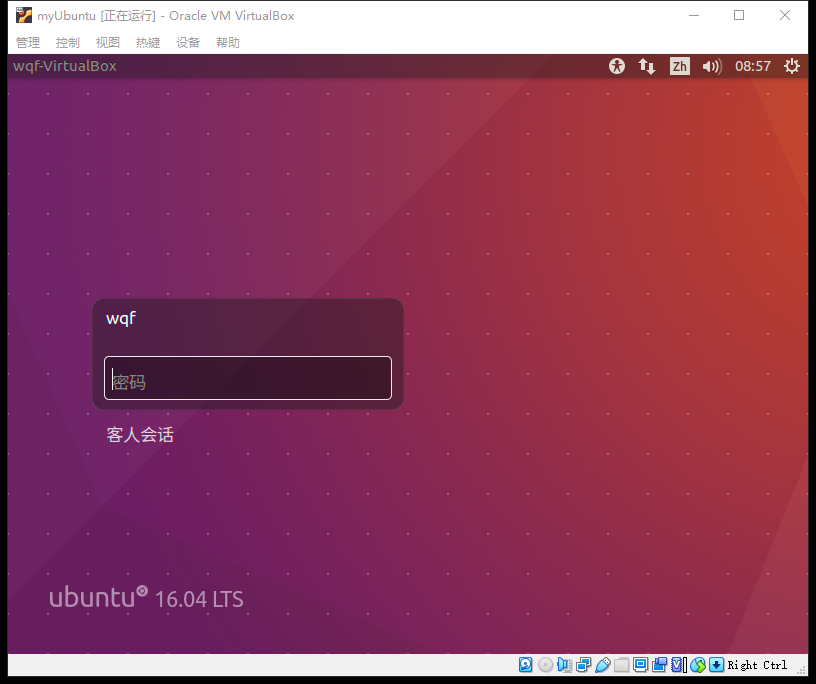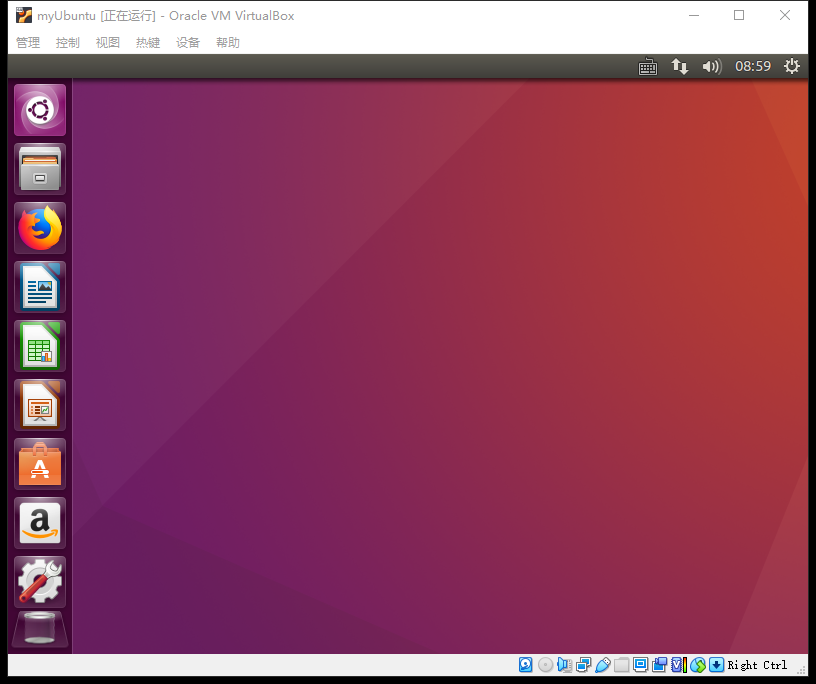安装Linux系统
概述
这篇文章介绍了如何在虚拟机和实体机中安装 Linux 系统,这是学习 Linux 系统的第一步。
关于 Linux 系统
Linux,全称 GNU/Linux ,是一开源和自由传播的类 UNIX 操作系统,是一个基于 POSIX 的多用户、多任务、支持多线程和多 CPU 的操作系统,深受全世界软件爱好者、组织和公司的支持。Linux 可以运行在服务器和其他大型平台上,也广泛应用于嵌入式系统中,在移动设备中广泛使用的 Android 操作系统就是创建在 Linux 内核之上。
Linux通常被打包成供个人计算机和服务器使用的 Linux 发行版,发行版包含 Linux 内核和支撑内核的实用程序和库,通常还带有大量可满足各类需求的应用程序。现在流行的 Linux 发行版主要分为两派:一是 Debian 及其衍生版本 Ubuntu、Linux mint,二是 Fedora 及相关版本 Red Hat Enterprise Linux、CentOS 等。
Linux 系统族谱
GNU/Linux Distribution Timeline: http://futurist.se/gldt/
安装 Linux
下载系统镜像
由于 Linux 是自由开源的,发展至今有成百上千个发行版,为了系统安全和学习顺利,建议选择流行的发行版,并从其官方网站中下载系统镜像。本文中选择 Ubuntu 作为示例。
一些常见的 Linux 发行版:
- MX Linux: https://mxlinux.org/
- Manjaro: https://manjaro.org/
- Mint: https://linuxmint.com/
- Ubuntu: https://ubuntu.com/
- Debian: https://www.debian.org/
- CentOS: https://www.centos.org/
- Kali: https://www.kali.org/
- 深度 deepin: https://www.deepin.org/zh/
- 优麒麟: https://www.ubuntukylin.com/
- 红旗 Linux: https://www.linuxsir.cn/
虚拟机安装
虚拟机安装 Linux 系统,需要先安装模拟软件,然后创建虚拟机项目,使用下载的系统镜像启动,即可进入系统安装程序。
安装虚拟机软件
使用虚拟工具安装是体验 Linux 的很好方式,安装方便,不影响当前系统正常使用,如果有问题可以直接删掉重装,而且一些软件还提供系统快照备份功能,SL大法解决你的后顾之忧。常见的虚拟机软件有 VisualBox、VMware Workstation 等。
-
Oracle VM VirtualBox: 免费开源的虚拟机软件,项目地址: https://www.virtualbox.org/ 。
-
VMware Workstation Player: 功能强大,成熟稳定,安全的虚拟化工具,非商业用途可免费使用,地址: https://www.vmware.com/cn/products/workstation-player.html 。
这里使用 Oracle VM VirtualBox 来做示例,模拟器软件安装过程非常简单,就不做介绍了。
创建虚拟机项目
以安装 Ubuntu 为例,Ubuntu 是一个广为人知的 Linux 发行版,带有操作界面,对于新手来说更加友好,更容易上手。
打开安装好的 Oracle VM VirtualBox,根据引导程序设置虚拟机参数,创建一个虚拟机项目,然后启动项目,选择下载好的系统镜像文件,开始安装系统。
Ubuntu 安装设置
进入 Ubuntu 系统安装引导,根据引导设置语言、分区、时区、用户名、密码等信息后开始安装,等待安装完成,然后即可登陆系统开始享用。
安装设置过程中的分区和用户信息非常关键,分区可根据系统用途进行细微调整,初学者可直接使用默认配置,用户信息在登陆时要用到,需要记住。
实体机安装
实体机安装系统时需要先做一个系统盘,然后让电脑从系统盘启动,即可进入安装程序。
将系统镜像写入U盘
安装系统时需要先将系统镜像写入U盘,这里使用 ISO to USB 工具进行刻录。
注意:U盘容量要大于镜像尺寸,写入U盘时将格式化U盘,注意备份U盘内容。
文件系统选项可能会影响系统安装,建议选择
FAT32类型。

一些镜像刻录工具:
- ISO to USB:免费小巧(1.6M),英文操作界面,地址: http://www.isotousb.com/
- UltraISO软碟通:收费软件,可免费试用,中文官方网站: https://cn.ultraiso.net/
安装系统
插入U盘,重启电脑,在启动时,进入 BIOS ,选择从 USB 启动,然后即可进入系统安装的引导,这部分与虚拟机安装过程相同。
进入 BIOS 的方法:
启动电脑时,多数电脑会显示品牌 logo 画面,会提示进入 BIOS 的按键,此时按对应的键即可进入。一般是 F2、F10 或 F12。